갤럭시 사진에 워터마크(날짜 및 시간) 삽입하는 방법
- IT/모바일
- 2023. 8. 31.
갤럭시 사진의 워터마크란?
갤럭시 사진의 워터마크란 내가 찍은 사진 위에 "모델명 및 날짜와 시간" 등을 삽입할 수 있는 기능을 말하는데요. 카메라의 워터마크 편집을 통해 모델명을 원하는 텍스트로 변경하거나 글꼴 변경, 정렬 방식 등을 자유롭게 설정할 수 있습니다.
카메라 앱에서 워터마크 기능 활성화하기
1. "카메라" 앱을 누릅니다.
2. 카메라 앱의 왼쪽 상단의 "설정(톱니바퀴)"을 누릅니다.


3. 카메라 설정 화면에서 "워터마크"를 켜서 활성화시키고, 워터마크를 누릅니다.
4. 워터마크 설정 화면으로 들어왔습니다.


5. 워터마크에 포함할 정보 중 모델명을 변경하려면 "편집" 버튼을 누르면 됩니다.
6. 모델명이 기본으로 설정이 되어 있는데요. 본인이 원하는 텍스트가 있다면 텍스트를 입력 후 "저장" 버튼을 누릅니다.


7. 날짜 및 시간은 선택만 가능하고 현재는 수정이 안됩니다.
8. 스타일은 글꼴로 Roboto(기본), Samsung Sharp Sans, Noto Serif 중 선택할 수 있고, 정렬은 좌, 우, 중앙 정렬이 가능합니다.


갤러리 앱에서 워터마크 지우고 원본 복원하는 방법
1. "갤러리" 앱을 실행하여 워터마크를 지우고 싶은 사진을 선택하고, 하단의 "연필" 모양의 아이콘을 누릅니다.
2. 오른쪽 상단의 "원본 복원" 버튼을 누릅니다.
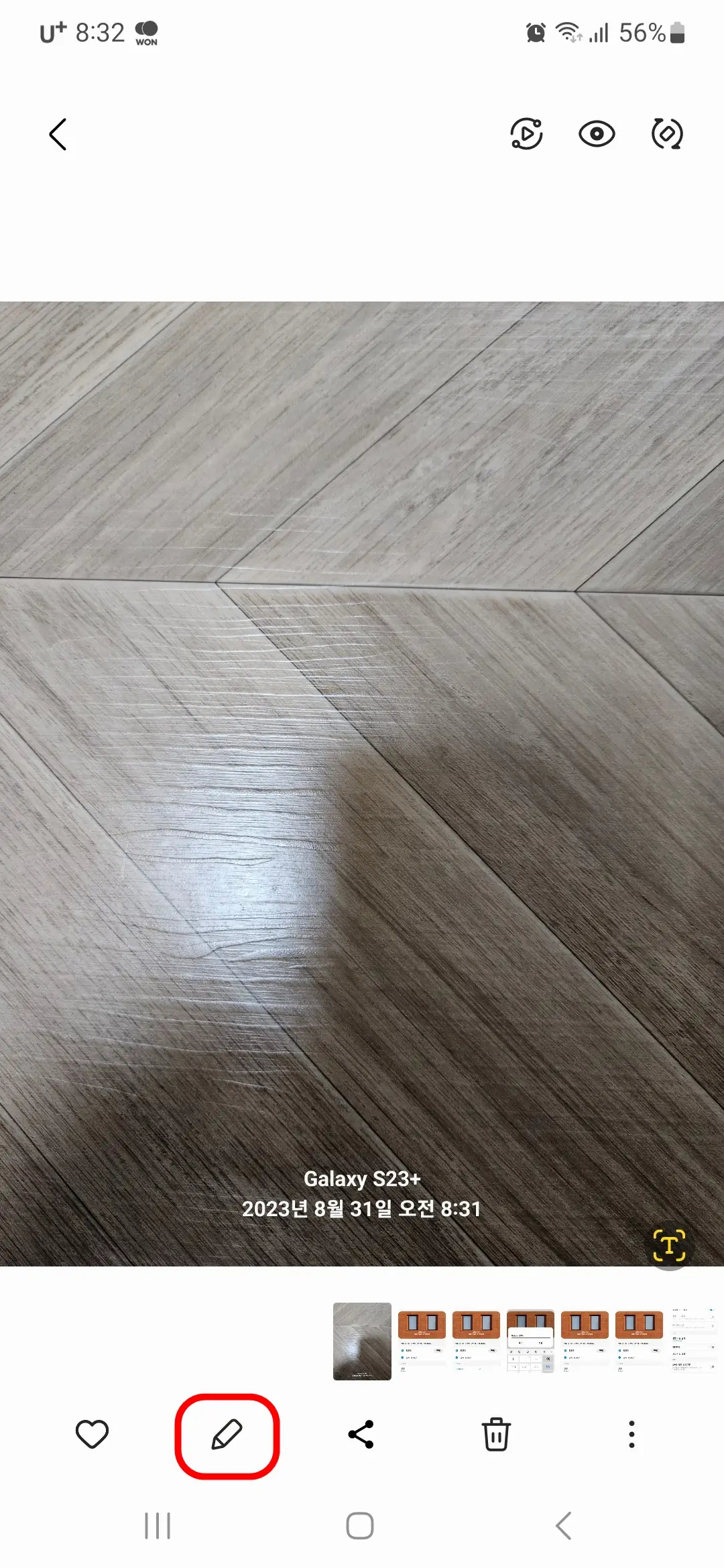

3. "변경사항을 모두 취소하고 원본 이미지로 복원할까요?"라는 팝업 메시지가 뜨면 "원본 복원" 버튼을 누릅니다.
4. 오른쪽 상단의 "저장" 버튼을 누르면 사진의 워터마크가 지워진 것을 확인할 수 있습니다.
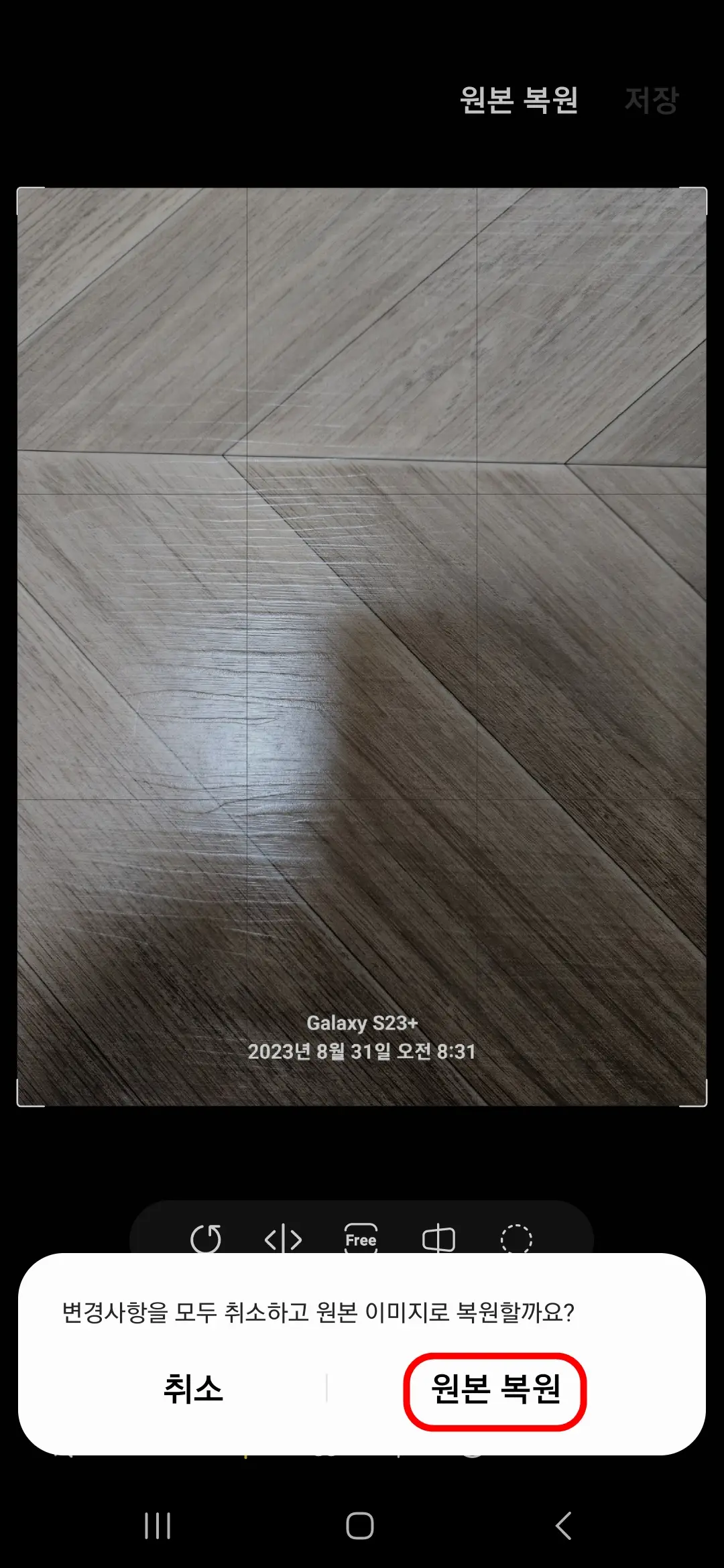
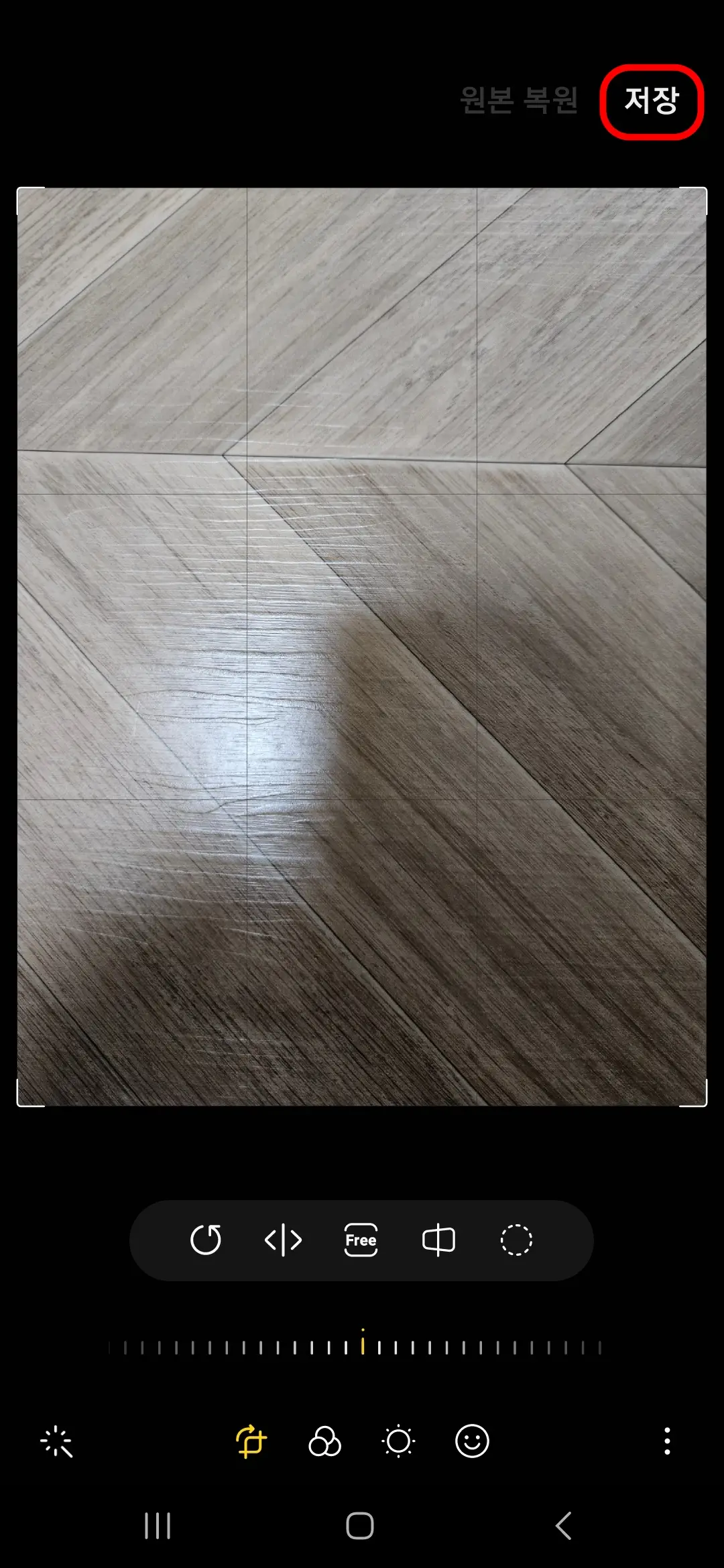
카메라 앱에서 워터마크 기능 비활성화하기
1. 카메라 앱을 실행하고 "설정(톱니바퀴)" 버튼을 누릅니다.
2. "워터마크"를 꺼서 비활성화시킵니다.


함께 보면 좋은 글
'IT > 모바일' 카테고리의 다른 글
| 삼성페이 앱 결제 카드 등록 및 사용하는 방법 (0) | 2023.09.14 |
|---|---|
| LG U+ 스팸전화알림 앱 설치 및 통화 알림창 설정하는 방법 (0) | 2023.09.05 |
| 스마트 위택스 앱 설치하기 및 제공 서비스 (0) | 2023.08.28 |
| 갤럭시 홈 화면에 돋보기 위젯 추가하는 방법 (0) | 2023.08.02 |
| 갤럭시 홈 화면에 날씨 위젯 추가하는 방법 (0) | 2023.07.25 |
